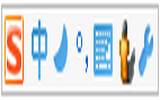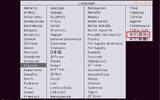USB宝盒修改win7密码教程
发表于:2025-11-04 作者:下载之友
编辑最后更新 2025年11月04日,常常为了保护电脑上文件,进行了电脑密码的设置,而USB修复工具可以对电脑密码进行修改你信吗?USB宝盒修改win7密码是怎么做到的?操作步骤:1、首先您需要下载一个USB宝盒安装并启动,然后再插入U盘
常常为了保护电脑上文件,进行了电脑密码的设置,而USB修复工具可以对电脑密码进行修改你信吗?USB宝盒修改win7密码是怎么做到的?
操作步骤:
1、首先您需要下载一个USB宝盒安装并启动,然后再插入U盘,如下图所示。
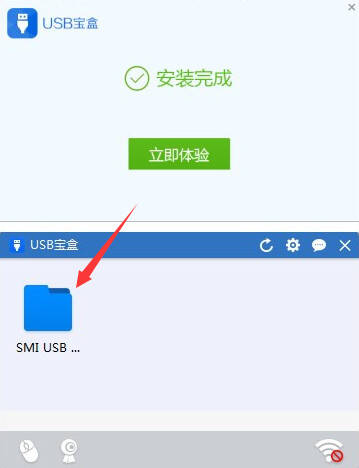
USB宝盒
2、接下来鼠标右键打开U盘,点击制作启动盘,然后在弹出来的窗口点上击下载免驱镜像文件。
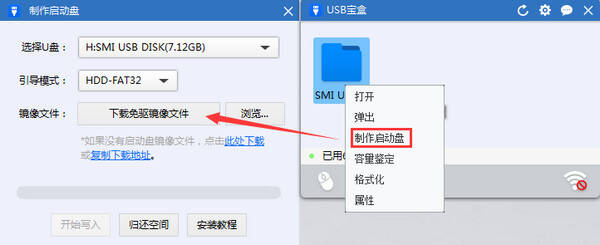
USB宝盒
3、当镜像文件下载完成后点击开始写入,这里需要重点注意的是开始写入是需要格式化U盘的,如果U盘里面有重要资料,记得提前备份。然后在确定格式化U盘。
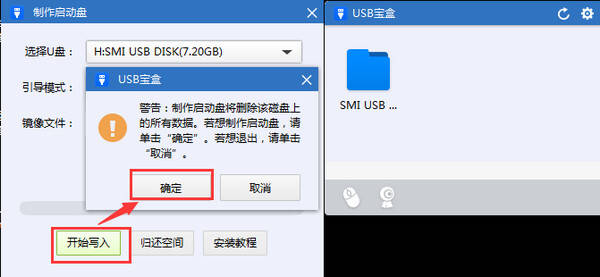
USB宝盒
4、当写入进度条到100%的时候,u盘启动盘就制作成功了。这个时候我们就可以用这个U盘启动盘来修改win7电脑密码了。
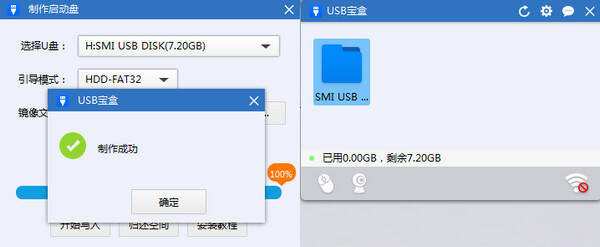
USB宝盒
5、U盘启动盘制作成功后,您需要重启电脑,然后您会进入到如下图所示的界面。这个时候点击电脑屏幕上的登陆密码清除图标,可以看到修改密码的弹窗。
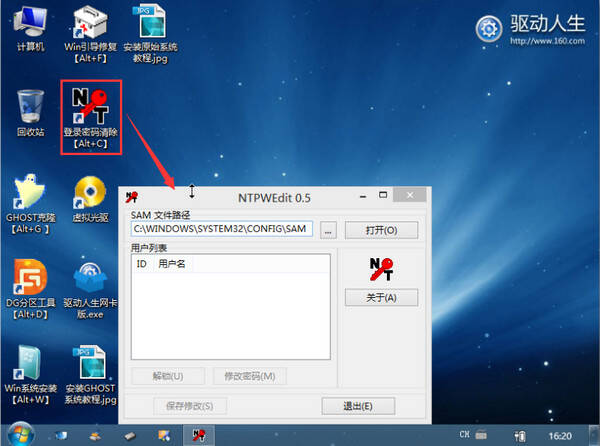
USB宝盒
6、然后再按照下图步骤一步步修改密码点击确认即可,无需输入原来的旧密码。
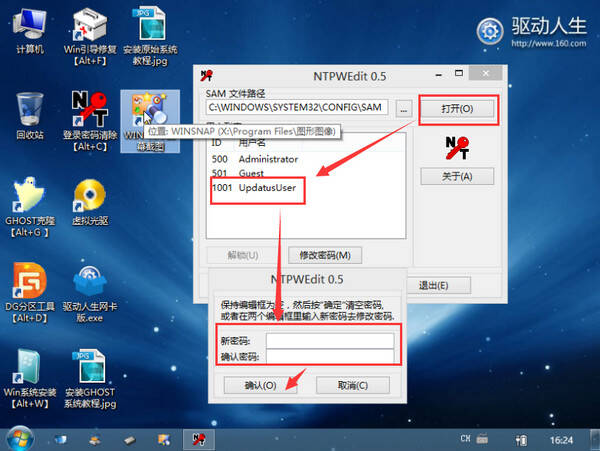
USB宝盒
其实用U盘制作的启动盘用处多多,不仅局限于修改win7电脑一个。U盘启动盘还能进行无损分区、检测硬盘使用时间、修复Windows系统引导、无密匙安装win7系统等等一系列的实用功能。如果您也需要用到这些东西就和小编一样下载USB宝盒先来制作一个U盘启动盘吧。
2022-05-10 00:40:41